PS只用一分钟快速制作马赛克背景
马赛克背景现在用的很少了,多是多边形背景;不过有是有也会用到,来,技多不压身,我们多学一门技巧,为明年加薪
马赛克背景现在用的很少了,多是多边形背景;不过有是有也会用到,来,技多不压身,我们多学一门技巧,为明年加薪!
1、新建文件,大小看自己需要
2、填充颜色,颜色随意,不一定非得这种颜色

3、执行:滤镜→杂色→添加杂色
添加杂色的目的是为了等下的马赛克格子出现深浅不一的颜色。
数值看着文件效果调整,这里只有四个选项而已,
高斯分布添加杂色的程度要比平均分布重;
单色选项看着画面效果就明白了(其实我也不懂怎么表达这个意思)。
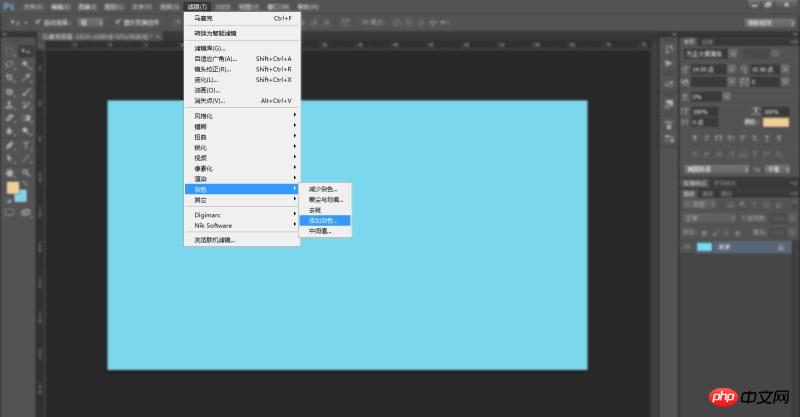
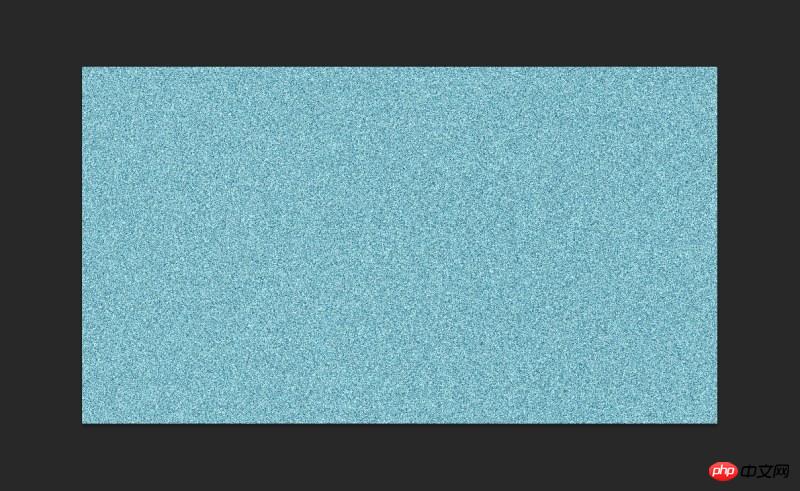
4、执行:滤镜→像素化→马赛克
大小看着画面效果调整,数值越大效果不明显

5、这时候出现了马赛克格子;
但是我们想让他的边缘出现高光点效果,让格子效果更加地明显

6、所以,这里执行:滤镜→滤镜库→照亮边缘
这里有三个选项,我希望高光的地方不用那么粗,那么数值就调小一点;
我希望高光明显一些,所以亮度调高;
平滑度数值越大,线条越圆润柔和,这里我把数值调到最低,因为我要直线硬朗的效果。
调整完成点击确定。

7、得出的效果是黑底的,要把黑底去掉,

那么把图层混合模式改为:滤色(这一组混合模式的效果都一样,只是程度不同而已。)
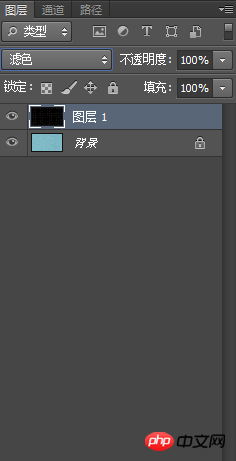
8、好了,一个马赛克背景就做好了!
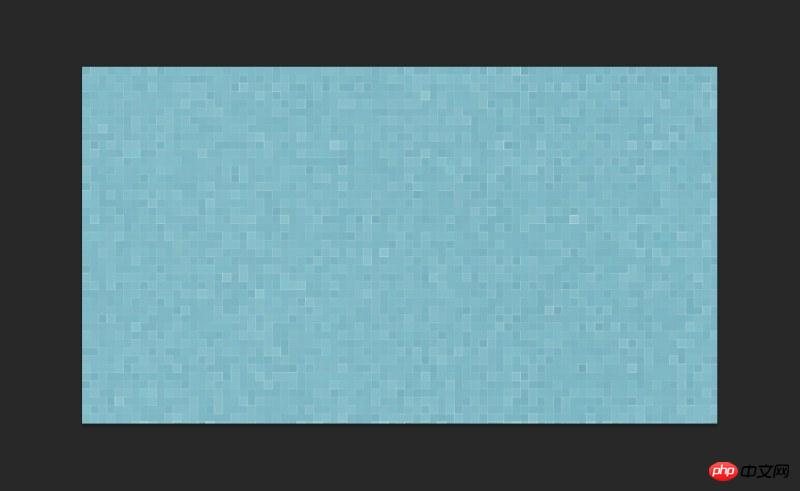

핫 AI 도구

Undresser.AI Undress
사실적인 누드 사진을 만들기 위한 AI 기반 앱

AI Clothes Remover
사진에서 옷을 제거하는 온라인 AI 도구입니다.

Undress AI Tool
무료로 이미지를 벗다

Clothoff.io
AI 옷 제거제

Video Face Swap
완전히 무료인 AI 얼굴 교환 도구를 사용하여 모든 비디오의 얼굴을 쉽게 바꾸세요!

인기 기사

뜨거운 도구

메모장++7.3.1
사용하기 쉬운 무료 코드 편집기

SublimeText3 중국어 버전
중국어 버전, 사용하기 매우 쉽습니다.

스튜디오 13.0.1 보내기
강력한 PHP 통합 개발 환경

드림위버 CS6
시각적 웹 개발 도구

SublimeText3 Mac 버전
신 수준의 코드 편집 소프트웨어(SublimeText3)
 Meitu Xiuxiu에서 모자이크를 제거하는 방법 Meitu Xiuxiu에서 모자이크를 제거하는 방법
Mar 12, 2024 pm 02:16 PM
Meitu Xiuxiu에서 모자이크를 제거하는 방법 Meitu Xiuxiu에서 모자이크를 제거하는 방법
Mar 12, 2024 pm 02:16 PM
Meitu Xiuxiu에서 모자이크를 제거하는 방법은 무엇입니까? Meitu Xiuxiu는 사진 리터칭 소프트웨어의 보물창고입니다. 이 소프트웨어는 매일 업데이트되는 수많은 고화질 자료와 사진 리터칭 레시피를 제공합니다. 여기에서 사용자는 최신의 가장 세련된 사진 리터칭 방법을 경험할 수 있습니다. Meitu에서는 사진의 어떤 부분이 만족스럽지 않더라도 문제를 쉽게 해결할 수 있도록 도와드립니다. 그러나 일부 초보 사용자는 소프트웨어의 일부 작업에 대해 명확하지 않으며 모자이크를 제거하는 방법을 모릅니다. 이러한 이유로 편집자는 Meitu Xiuxiu에서 모자이크를 제거하는 방법을 편집하여 모든 사람에게 제공합니다. MeituXiuXiu에서 모자이크를 제거하는 방법 1. MeituXiuXiu 홈페이지에 들어가서 사진 꾸미기 옵션을 선택하고 클릭하여 엽니다. 2. 페이지를 뒤집어 모자이크를 제거하려는 사진을 선택하고 열고 사진 편집 페이지로 들어갑니다. 삼.
 OneNote에서 그림을 배경으로 설정하는 방법
May 14, 2023 am 11:16 AM
OneNote에서 그림을 배경으로 설정하는 방법
May 14, 2023 am 11:16 AM
Onenote는 Microsoft에서 제공하는 최고의 메모 작성 도구 중 하나입니다. Outlook 및 MSTeams와 결합된 Onenote는 업무 및 개인의 창의적 생산성을 향상시키는 강력한 조합이 될 수 있습니다. 우리는 다른 형식으로 메모를 해야 하는데, 이는 단지 내용을 적는 것 이상일 수 있습니다. 때때로 우리는 일상 업무에서 다양한 소스의 이미지를 복사하고 일부 편집을 수행해야 합니다. 변경 사항을 적용하는 방법을 알고 있으면 Onenote에 붙여넣은 이미지를 효과적으로 활용할 수 있습니다. 원노트 사용 시, 원노트에 이미지를 붙여넣어 작업을 하기가 쉽지 않은 문제를 겪으신 적 있으신가요? 이 문서에서는 Onenote에서 이미지를 효과적으로 사용하는 방법을 살펴보겠습니다. 우리는 할 수 있다
 모자이크 제거 방법 모자이크 제거 방법
Feb 22, 2024 pm 03:22 PM
모자이크 제거 방법 모자이크 제거 방법
Feb 22, 2024 pm 03:22 PM
이미테이션 스탬프를 이용하여 그림의 색상을 픽업한 후 붙여주세요. 튜토리얼 적용 모델: Lenovo AIO520C 시스템: Windows 10 Professional Edition: Photoshop 2020 분석 1 먼저 PhotoShop에 들어가서 모자이크 사진을 엽니다. 2왼쪽 툴바에서 Clone Stamp를 찾아 클릭합니다. 3 그런 다음 키보드의 Alt 키를 길게 누릅니다. 4. 마우스를 움직여 사진의 색상을 선택하세요. 5그런 다음 키보드의 Alt 키를 놓습니다. 6마지막으로 모자이크 부분에 마우스를 사용하여 문지르면 모자이크가 제거됩니다. 보충: 모자이크 제거의 원리는 무엇입니까? 1. 그림에서 모자이크를 제거하려면 캔버스에 윤곽선을 그리는 것과 같습니다. 컬러적인 측면은 다루기 쉽지만 완성하기는 여전히 매우 어렵습니다. 왜냐하면
 모자이크 잠금을 해제하는 방법
Nov 08, 2023 pm 04:36 PM
모자이크 잠금을 해제하는 방법
Nov 08, 2023 pm 04:36 PM
모자이크 잠금해제란 이미지나 동영상의 모자이크를 제거하거나 수정하여 차단되거나 수정된 콘텐츠를 복원하는 것을 말합니다. 기술적인 사유로 인해 모자이크가 존재하는 경우 기술적인 수단을 통해 제거하거나 수정할 수 있으나, 관련법규, 규정 및 윤리를 준수해야 하며 시도하지 않는 것이 좋습니다.
 MeituXiuXiu에서 모자이크를 제거하는 방법은 무엇입니까? 모자이크를 제거하고 Meitu Xiuxiu의 원본 사진을 복원하는 방법에 대한 튜토리얼입니다!
Mar 15, 2024 pm 10:37 PM
MeituXiuXiu에서 모자이크를 제거하는 방법은 무엇입니까? 모자이크를 제거하고 Meitu Xiuxiu의 원본 사진을 복원하는 방법에 대한 튜토리얼입니다!
Mar 15, 2024 pm 10:37 PM
1. Meitu Xiuxiu에서 모자이크를 제거하는 방법은 무엇입니까? Meitu Xiuxiu의 모자이크를 제거하고 원본 사진을 복원하는 방법에 대한 튜토리얼입니다! 1. MeituXiuXiu 앱을 열고 홈페이지에서 Picture Beautification을 클릭하세요. 2. 휴대폰 사진앨범에서 사진을 선택하세요. 3. 하단 메뉴에서 모자이크 기능을 클릭하세요. 4. 선택 후 옵션이 나타나면 지우개 옵션을 클릭하세요. 5. 이미지 속 모자이크 영역에 적용하면 모자이크 부분이 지워지고 원본 이미지로 복원됩니다.
 Win11 새 버전의 그림: 한 번의 클릭으로 배경을 제거하여 컷아웃 기능 실현
Sep 15, 2023 pm 10:53 PM
Win11 새 버전의 그림: 한 번의 클릭으로 배경을 제거하여 컷아웃 기능 실현
Sep 15, 2023 pm 10:53 PM
Microsoft는 새로운 그림판 응용 프로그램을 테스트하고 경험하기 위해 Canary 및 Dev 채널의 WindowsInsider 프로젝트 멤버를 초대합니다. 최신 버전 번호는 11.2306.30.0입니다. 이번 버전 업데이트에서 가장 주목할 만한 새로운 기능은 원클릭 컷아웃 기능입니다. 사용자는 한 번만 클릭하면 자동으로 배경이 제거되고 사진의 본문이 강조 표시되므로 사용자가 후속 작업을 더 쉽게 수행할 수 있습니다. 전체 단계는 매우 간단합니다. 사용자는 새 레이아웃 응용 프로그램에서 그림을 가져온 다음 도구 모음에서 "배경 제거" 버튼을 클릭하여 그림의 배경을 삭제할 수도 있습니다. 배경.
 Vue에서 이미지의 모자이크 효과를 얻는 방법은 무엇입니까?
Aug 18, 2023 pm 03:41 PM
Vue에서 이미지의 모자이크 효과를 얻는 방법은 무엇입니까?
Aug 18, 2023 pm 03:41 PM
Vue에서 이미지의 모자이크 효과를 얻는 방법은 무엇입니까? 사진의 모자이크 효과는 모자이크 패턴의 효과와 유사하게 이미지의 세부 사항을 흐리게 하는 데 사용되는 일반적인 이미지 처리 기술입니다. Vue에서 이미지의 모자이크 효과를 구현하려면 Canvas 요소와 일부 이미지 처리 알고리즘을 사용하면 됩니다. 이 기사에서는 코드 예제와 함께 Vue 프로젝트에서 이 효과를 달성하는 방법을 소개합니다. 준비 작업: 먼저 Vue 프로젝트에 Canvas 라이브러리를 설치합니다. npm 또는 Yarn을 사용하여 설치할 수 있습니다. npmin
 ppt 배경 다 바꾸는 방법
Mar 25, 2024 pm 04:25 PM
ppt 배경 다 바꾸는 방법
Mar 25, 2024 pm 04:25 PM
PPT 배경 교체는 프레젠테이션의 시각적 스타일을 빠르게 통일할 수 있는 중요한 작업입니다. 슬라이드 마스터를 수정하거나 배경 서식 기능을 사용하여 전체 프레젠테이션의 배경을 빠르게 바꿀 수 있습니다. 또한 일부 PPT 버전에서는 일괄 교체 기능도 제공하여 모든 슬라이드의 배경을 쉽게 교체할 수 있습니다. 배경을 교체할 때는 프레젠테이션 주제에 맞는 배경 선택에 주의해야 하며, 배경 선명도와 해상도가 요구 사항을 충족하는지 확인해야 합니다.






